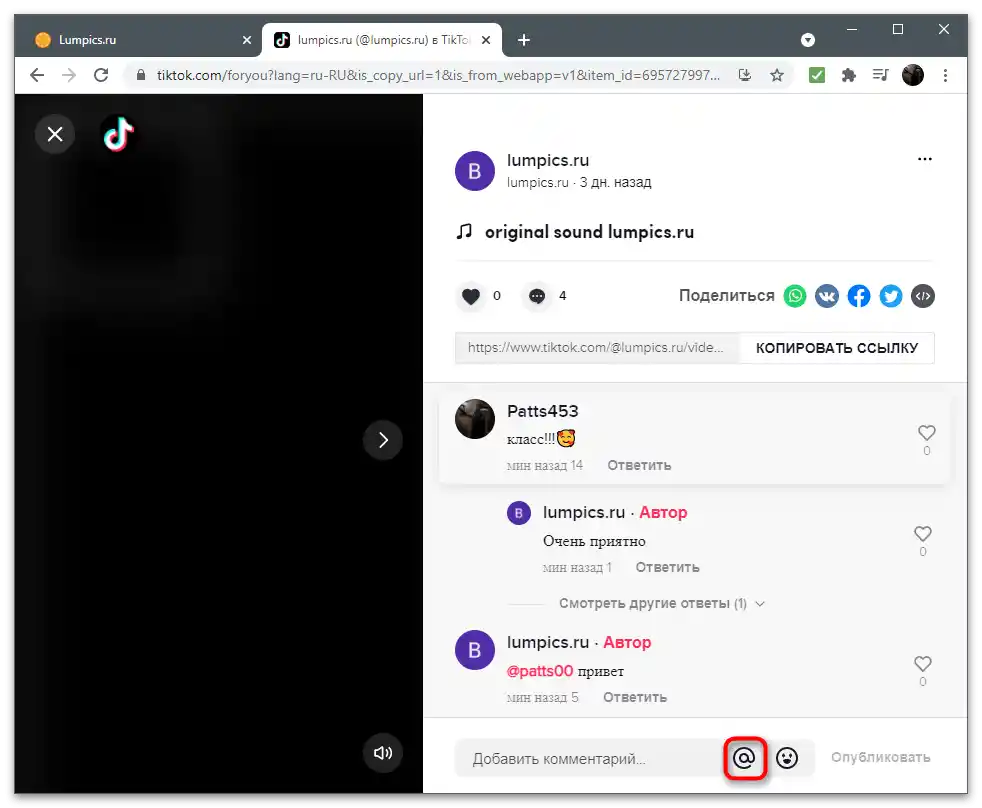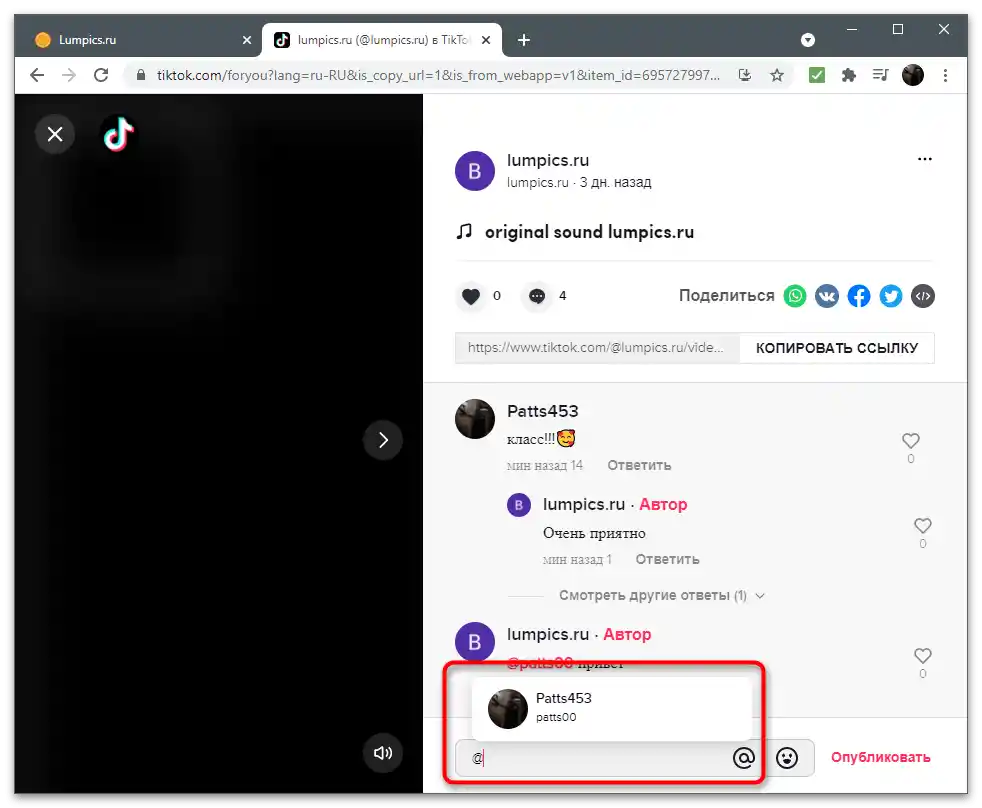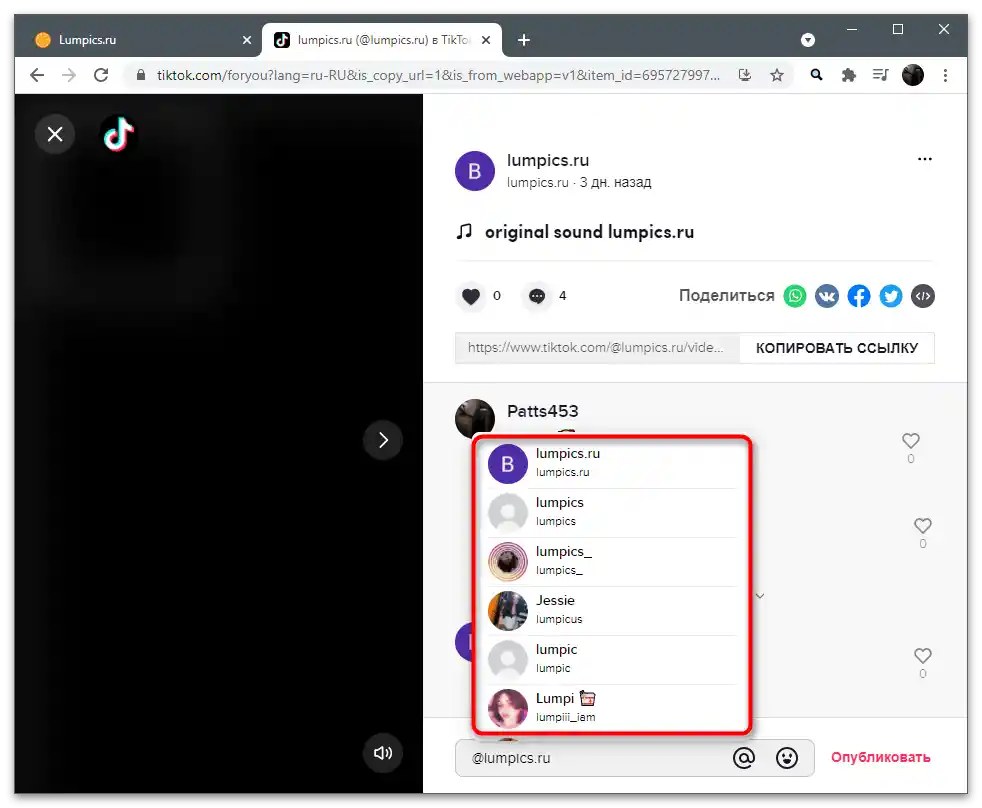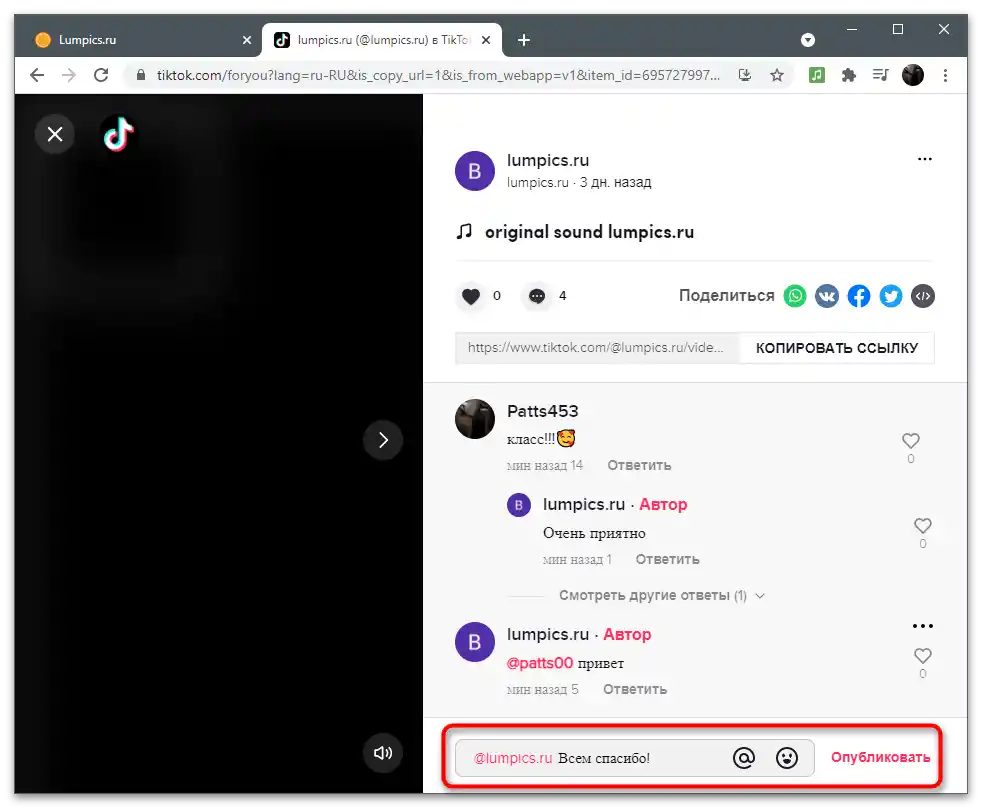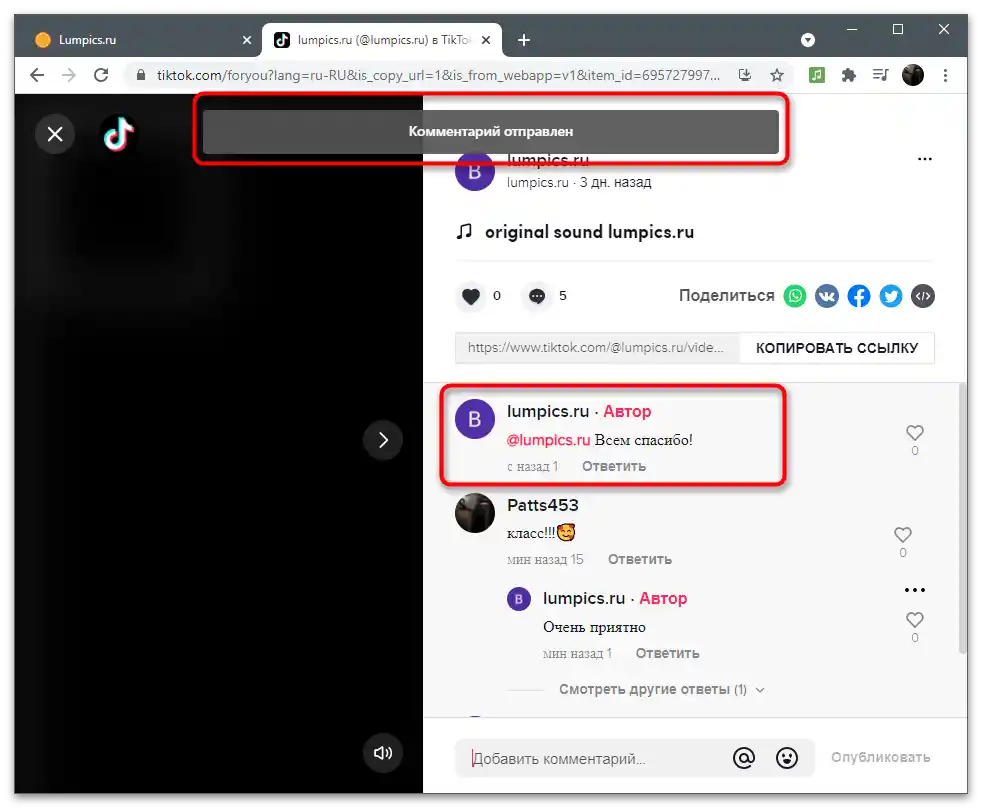Sadržaj:
Mobilna aplikacija
U većini slučajeva korisnici TikToka za gledanje videa i komunikaciju koriste mobilnu aplikaciju, prethodno je instalirajući na svoj pametan telefon ili tablet. Stoga predlažemo da se fokusirate na dostupne metode dodavanja odgovora na komentare upravo u ovoj verziji društvene mreže. Izaberite odgovarajući način za vas i pratite uputstva iz njega.
Odgovor na komentar ispod svog videa
Često autorima videa ostavljaju komentare na koje žele da odgovore.Ako ste autor i dobili ste odgovor, koristite jednostavnu formu odgovora da zahvalite osobi, odgovorite na njeno pitanje ili napišete bilo koju drugu poruku.
- Pokrenite aplikaciju i idite na odeljak "Prijemno sanduče".
- Među svim obaveštenjima pronađite komentar na koji želite da ostavite odgovor.
- Ako ima previše obaveštenja, uključite filtriranje tako što ćete proširiti listu "Sve aktivnosti".
- Izaberite opciju "Komentari" i primenite filter.
- Nakon prelaska na video, kliknite na potrebni komentar kako bi se polje ispod promenilo na "Odgovori".
- Sada možete uneti potrebnu poruku i poslati je.
- Ona će se prikazati kao odgovor od autora, a korisnik će odmah dobiti obaveštenje o novom pominjanju.
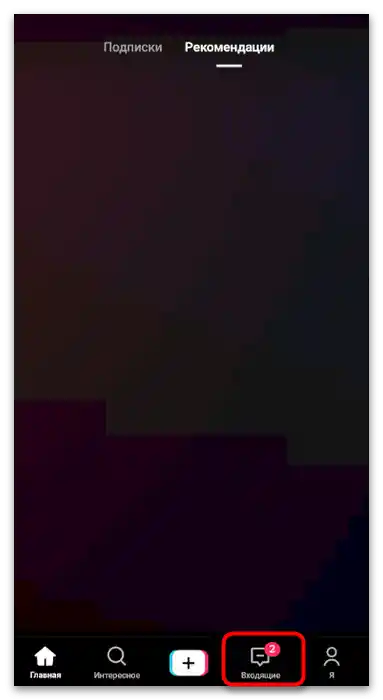
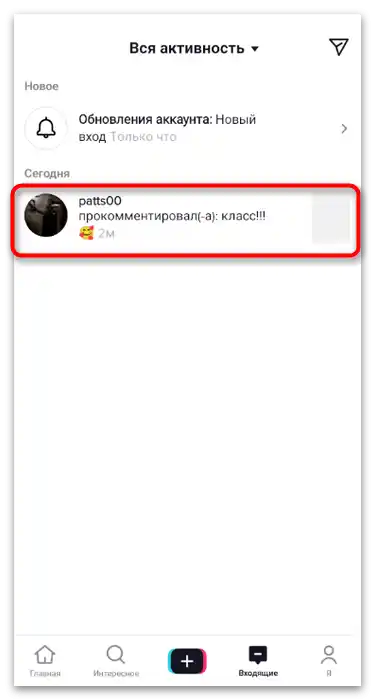
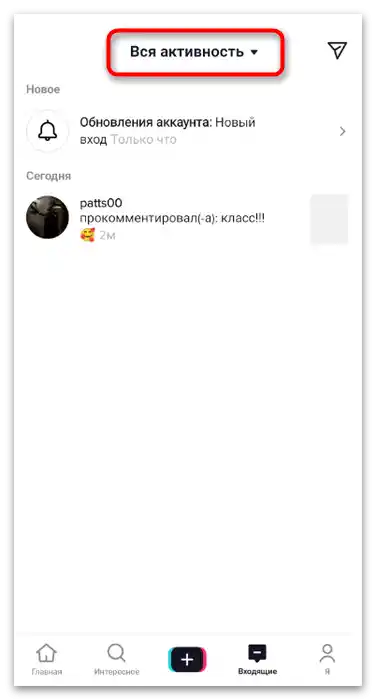
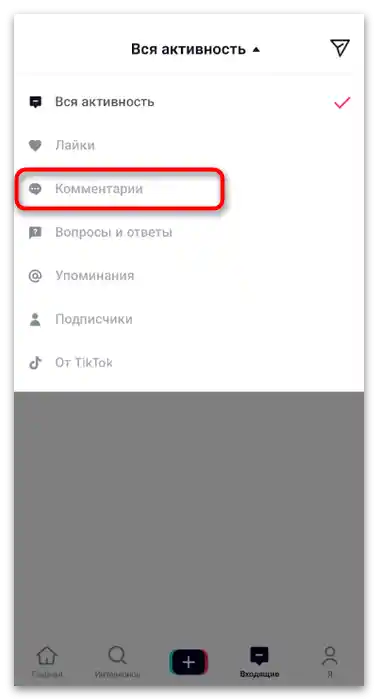
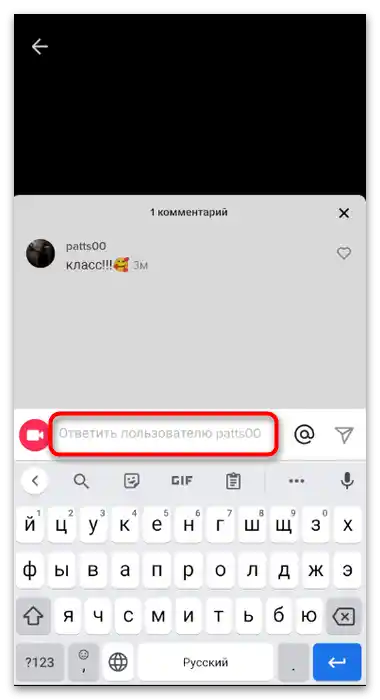
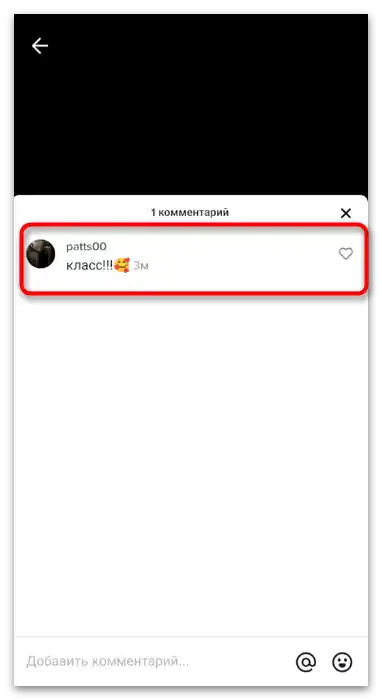
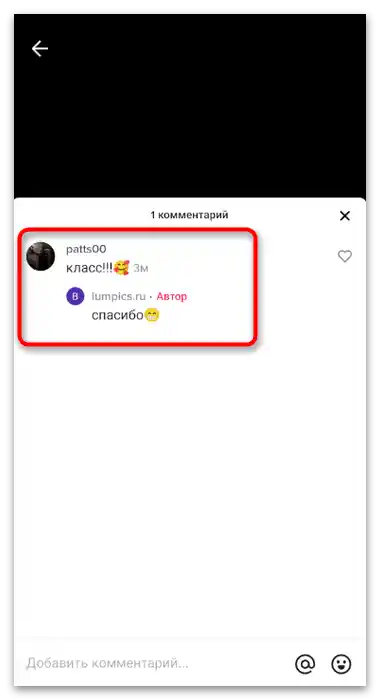
Ako vam prelazak preko obaveštenja ne odgovara, možete otvoriti komentare i kroz listu svojih videa, pronaći potrebnu poruku i ostaviti odgovor na sličan način.
Objavljivanje videa kao odgovor
Jedan od uobičajenih tipova odgovora na komentare je snimanje i objavljivanje videa. To omogućava da bolje prenesete svoje misli i poveća aktivnost među drugim korisnicima, jer će moći da komentarišu taj video i promovišu ga u preporukama.
- Za to otvorite potrebni komentar i dugo pritisnite na njega da biste prikazali meni akcija.
- Iz liste izaberite opciju "Objavi video kao odgovor".
- Možete preći na snimanje i pri običnom tekstualnom odgovoru, klikom na ikonu u obliku kamere.
- Tokom snimanja takvog videa, na ekranu se uvek pojavljuje izvorni komentar koji će svi gledaoci videti. To je veoma praktično, jer nećete morati unapred objašnjavati o čemu se radi.
- Za snimanje takvog odgovora koristite sve iste funkcije koje su dostupne i pri kreiranju običnih klipova.
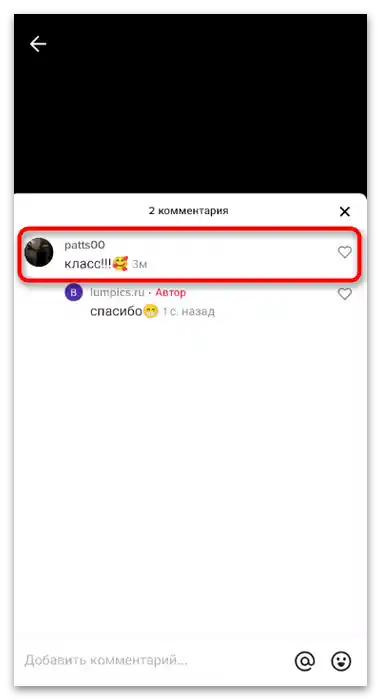
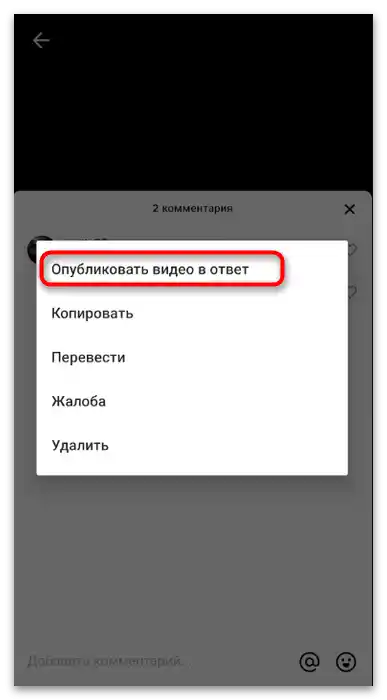
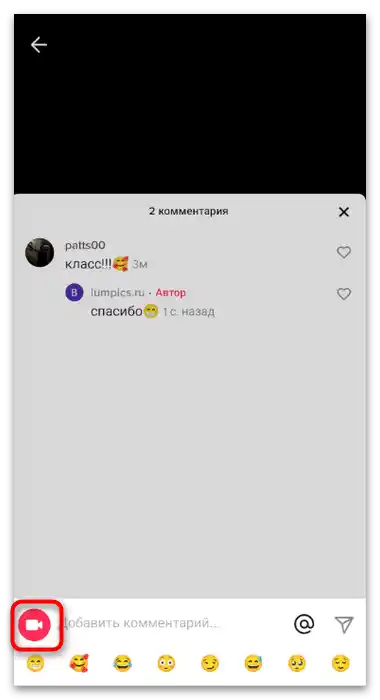

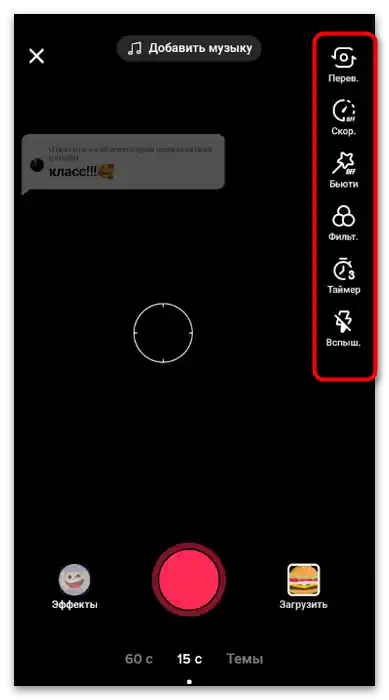
Odgovori na komentare ispod tuđih videa
Nije uvek potrebno ostaviti odgovor na komentar ispod svog videa, jer se diskusije često odvijaju i ispod videa drugih korisnika.Ako ste pogledali takav video i želite da ostavite poruku nekome, izvršite sledeće korake:
- Tokom reprodukcije klipa, pređite na pregled svih komentara.
- Pronađite potrebni komentar i kliknite na njega da se pojavi forma za odgovore.
- Unesite poruku i pritisnite dugme za slanje.
- Ako tekst nije odmah prikazan ispod poruke, otvorite sve odgovore i pronađite svoj, kako biste se uverili u uspešno slanje.
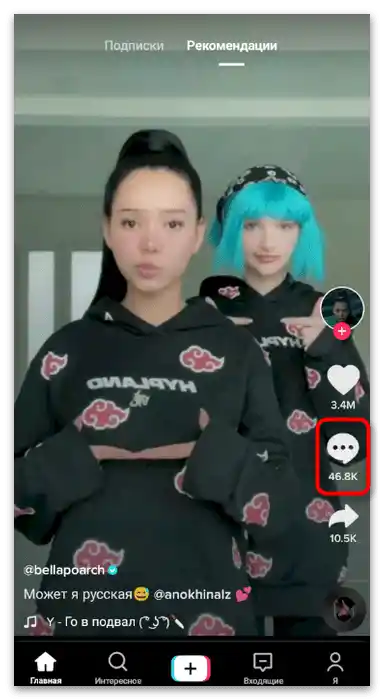
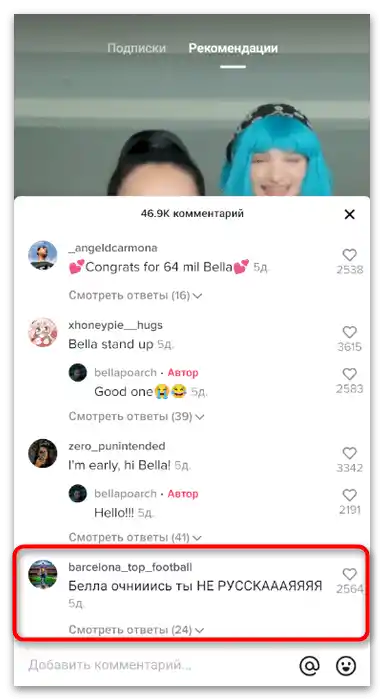
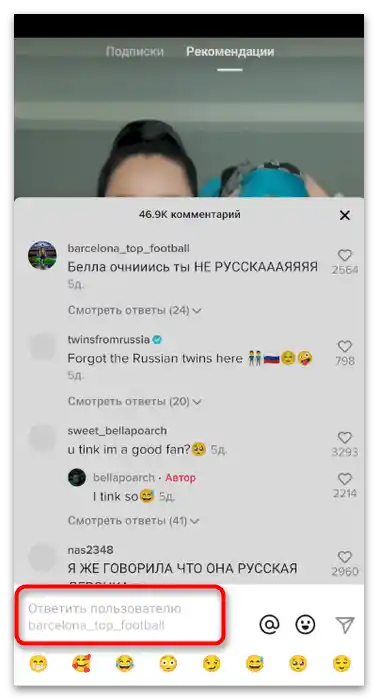
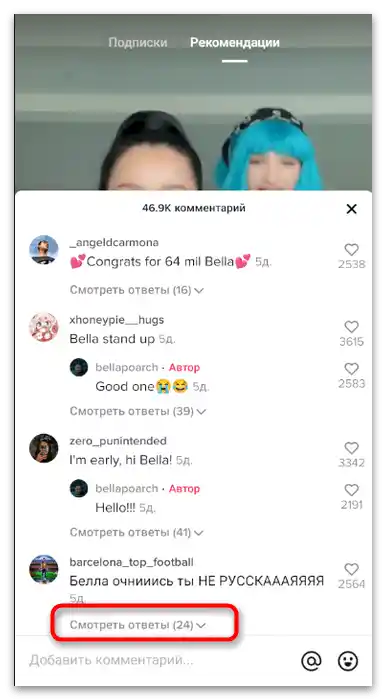
Pominjanje drugih korisnika
Postoji opcija pominjanja drugih korisnika u komentarima, što je korisno kada ne možete pronaći potrebnu repliku na koju biste odgovorili. Ipak, ovaj način se može primeniti u bilo kojoj situaciji kada treba poslati obaveštenje osobi, na primer, vašem prijatelju sa TikToka, da je pominjan u komentarima.
- Otvorite formu ispod videa i pritisnite dugme namenjeno za pominjanje drugih korisnika.
- Ovaj znak možete dodati i sami, otkucavajući ga na tastaturi.
- Počnite da kucate ime naloga i izaberite ga sa liste, klikom na avatar.
- Nakon toga, unesite poruku, pošaljite je i uverite se da je pravilno prikazana među ostalim komentarima.
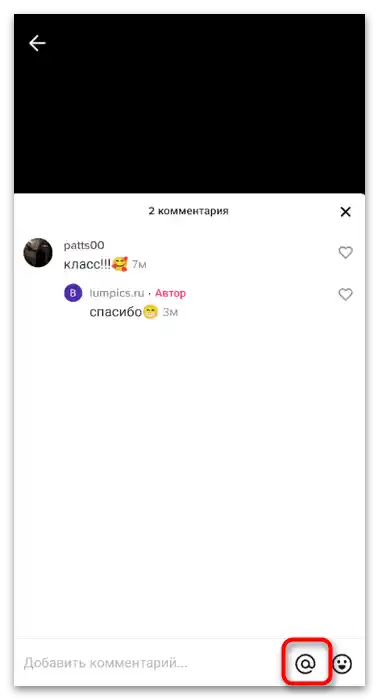
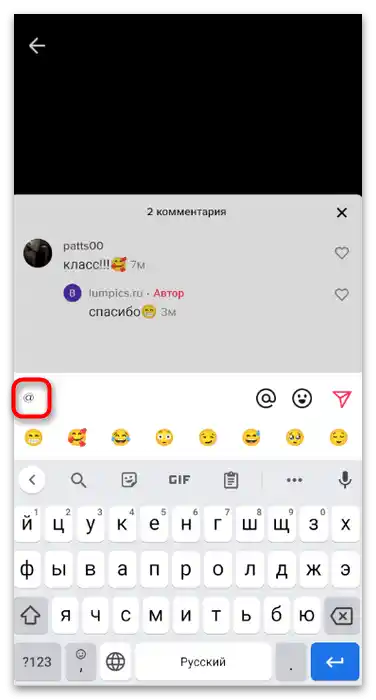
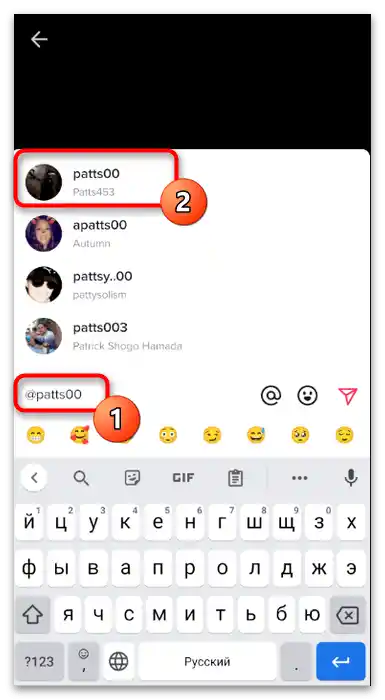
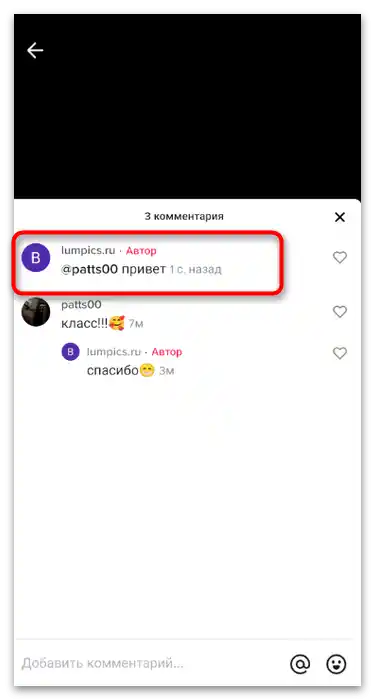
Veb-verzija
Ako je potrebno ostaviti odgovor na komentar, ali nemate mobilnu aplikaciju pri ruci, uvek se možete prijaviti na TikTok preko pretraživača, pregledati obaveštenja i napisati potrebne poruke. Nažalost, odgovori u formi videa trenutno nisu dostupni, ali ostala sredstva komunikacije funkcionišu ispravno.
Odgovor na komentar ispod svog videa
Na TikTok sajtu, otvorenom u pretraživaču, postoji kartica sa obaveštenjima, tako da nikada nećete propustiti nešto važno, ako je stranica otvorena tokom rada ili drugih aktivnosti na računaru.Тако ћете увек сазнати о појави нових коментара и моћи ћете да одговорите на њих.
- На панелу на врху кликните на икону са обавештењима да бисте их све прегледали.
- Поставите филтрацију само по коментарима, ако не можете да пронађете тражену поруку од првог пута.
- Пронађите га на списку и кликните за прелазак на видео.
- Испод коментара кликните на натпис "Одговорити", да бисте написали своју поруку.
- Видећете да ће корисник бити аутоматски споменут након слања поруке, тако да остаје само да унесете текст.
- Кликните "Објави" за потврду слања коментара.
- Појавиће се обавештење "Одговор послат", а особа ће одмах добити обавештење.
- На следећем снимку екрана видите пример како изгледа одговор који је послао аутор.
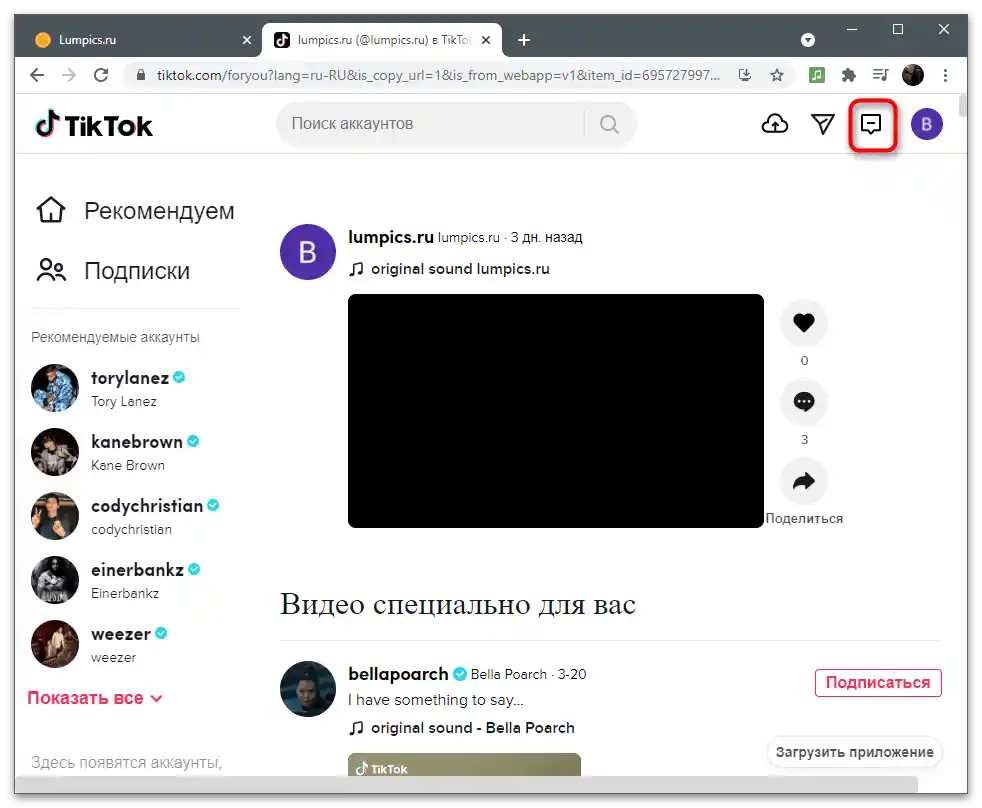
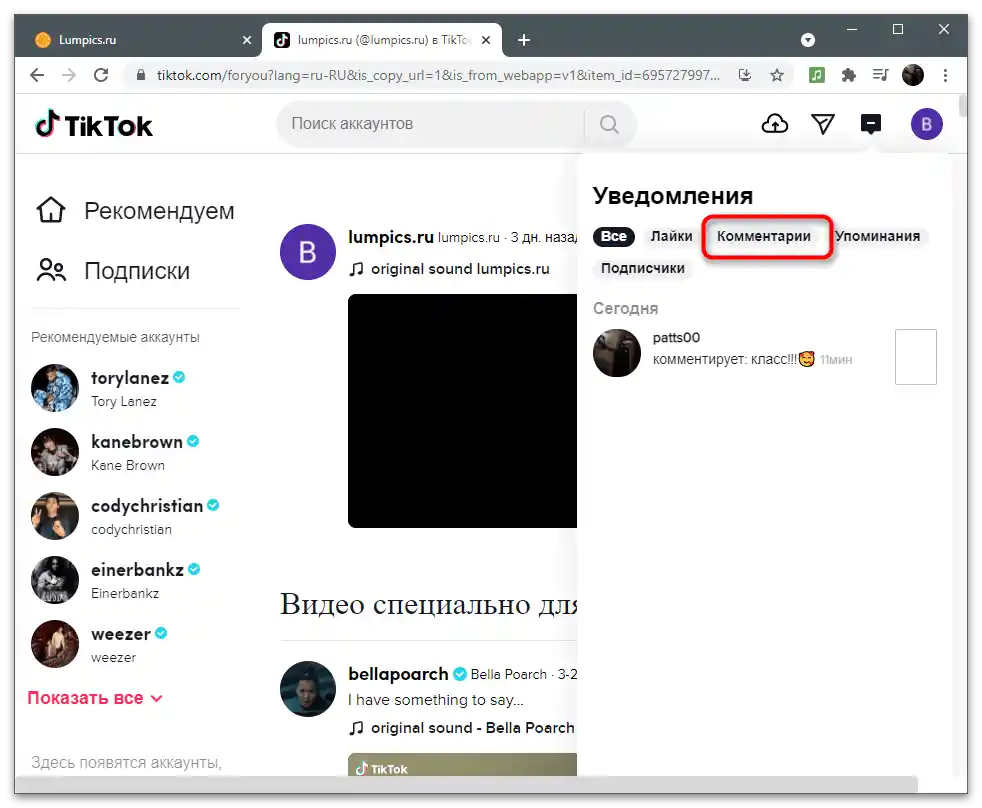
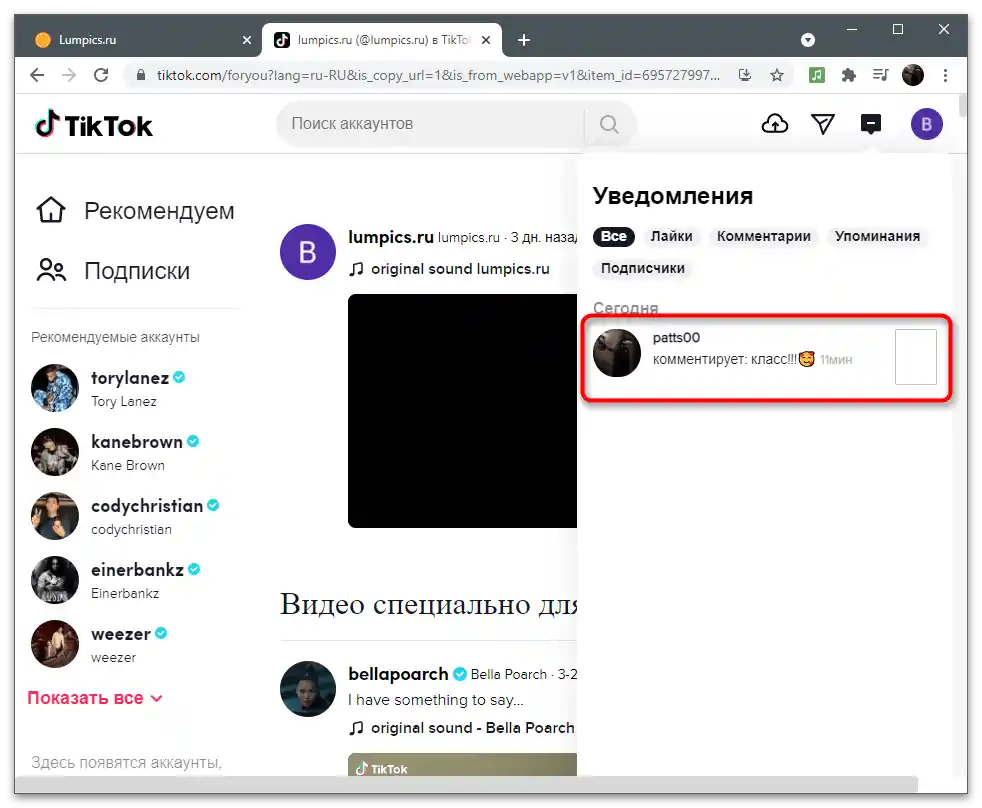
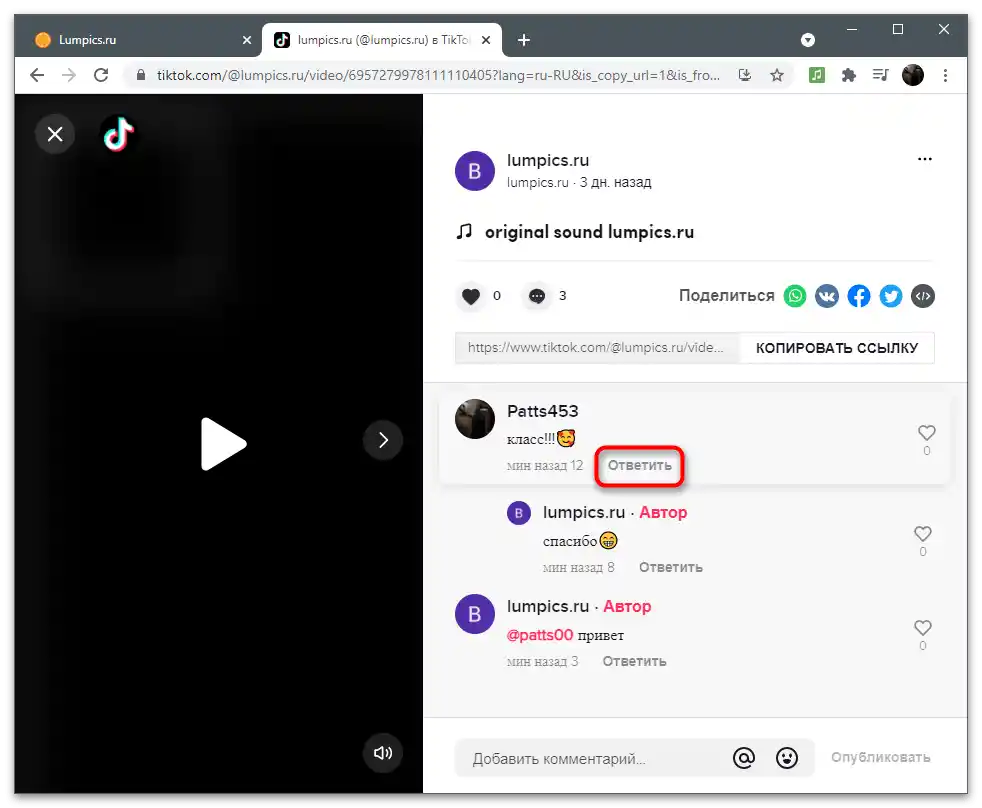
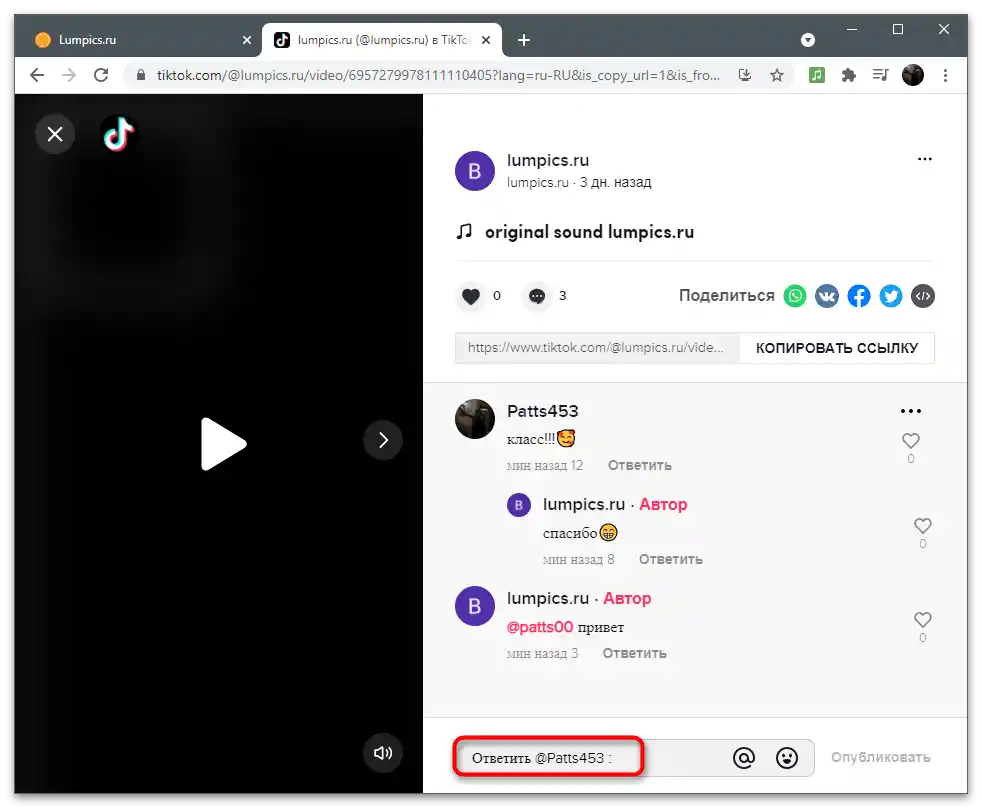
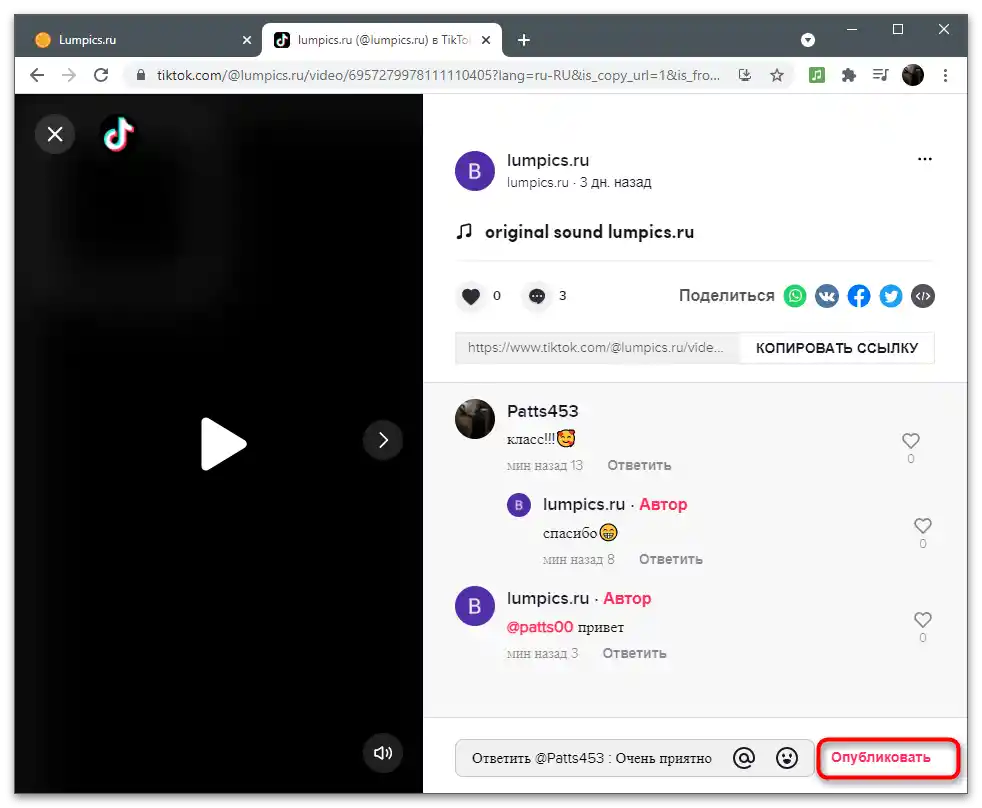
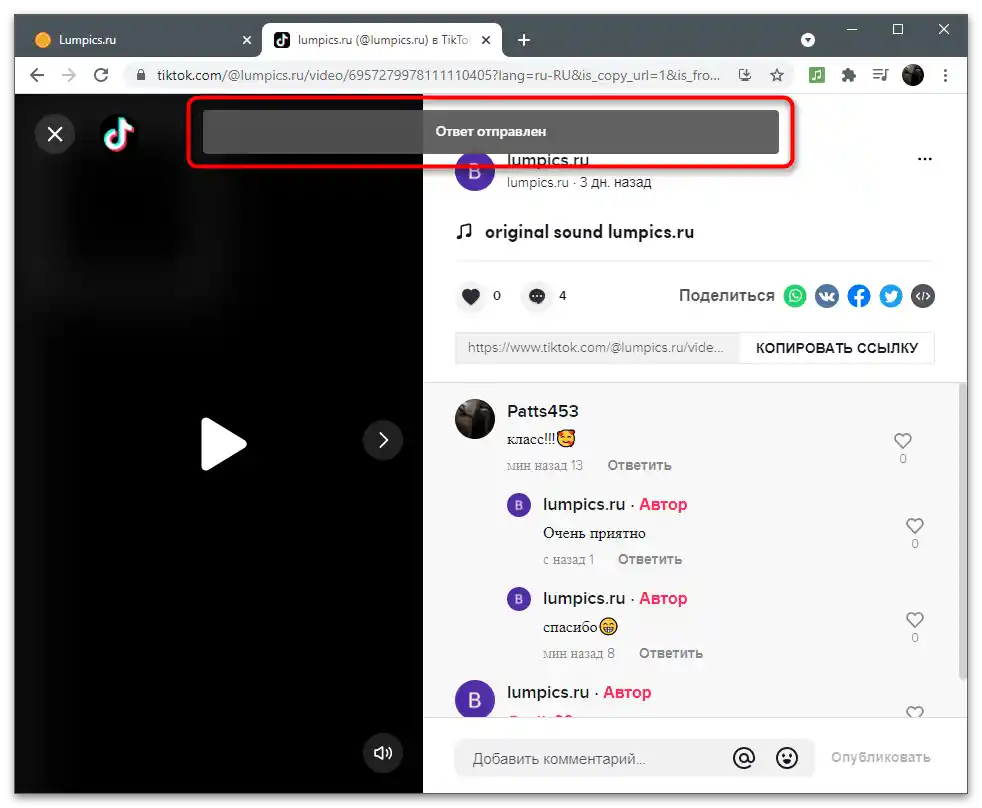
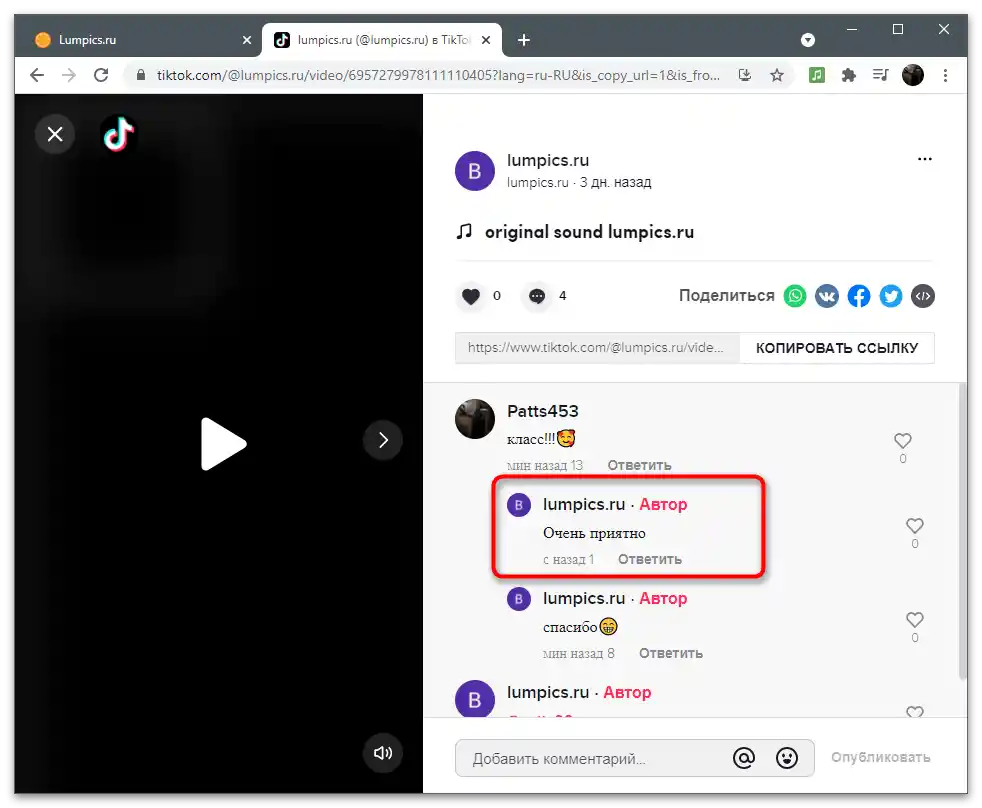
Одговори на коментаре под туђим видеоима
При коришћењу рачунара такође можете прегледати препоруке и претплате на ТикТоку. Нема ограничења ни у погледу репостова, лајкова и коментара, тако да вас ништа не спречава да се укључите у дискусију са другим корисницима под неким клипом.
- За то отворите списак свих коментара.
- Изаберите коме желите да одговорите.
- Уверите се да у форми испод постоји ознака "Одговорити", након чега упишите своју поруку.
- Након слања видећете како одговор постоји на списку осталих коментара.
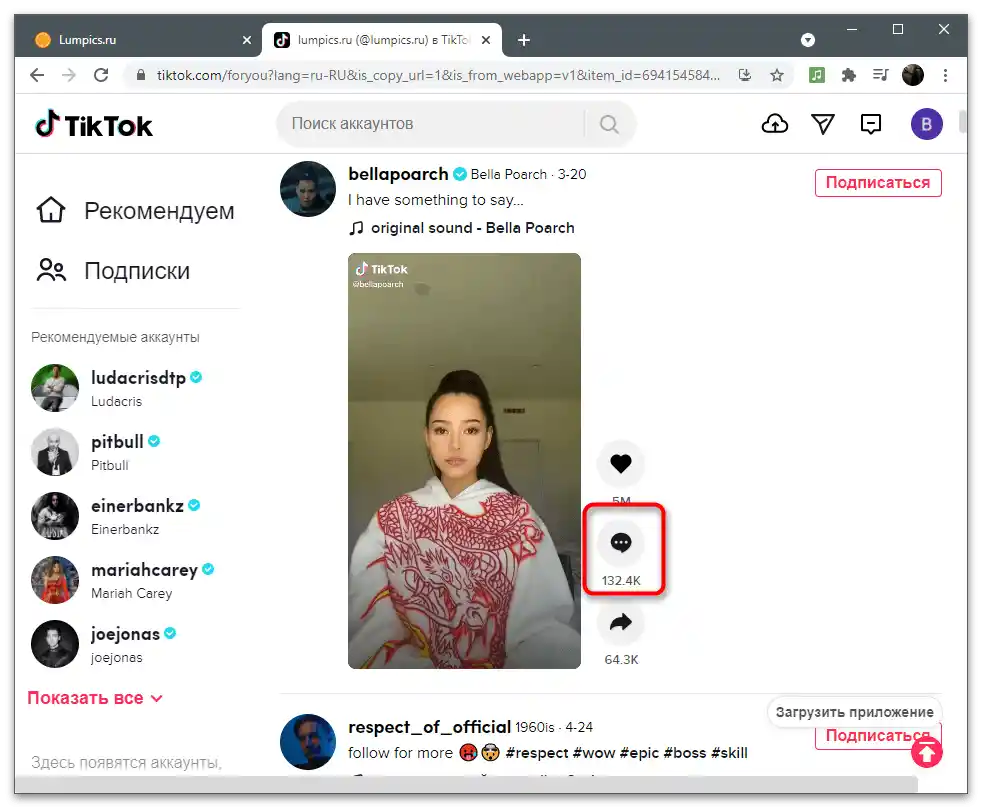
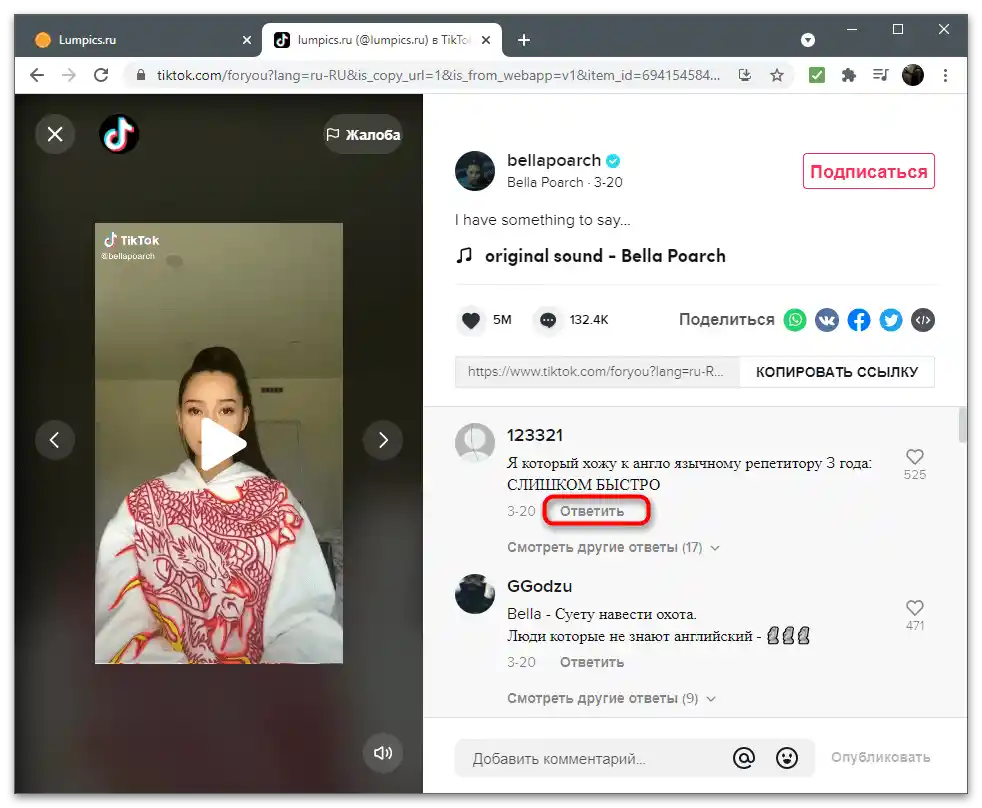
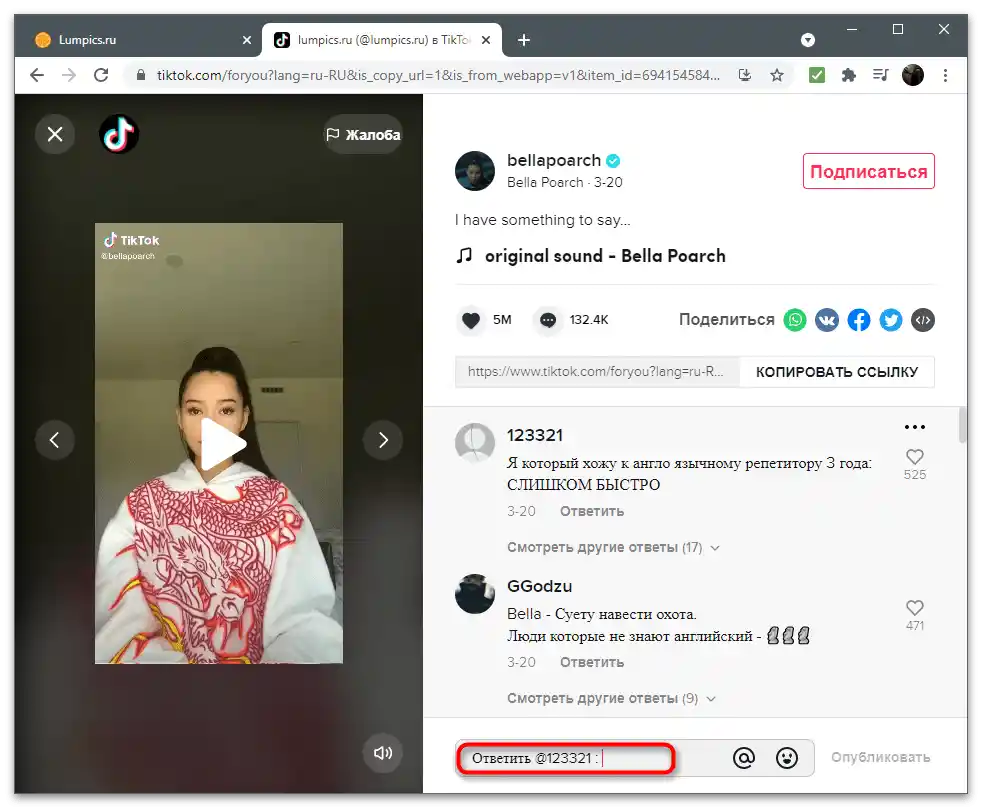
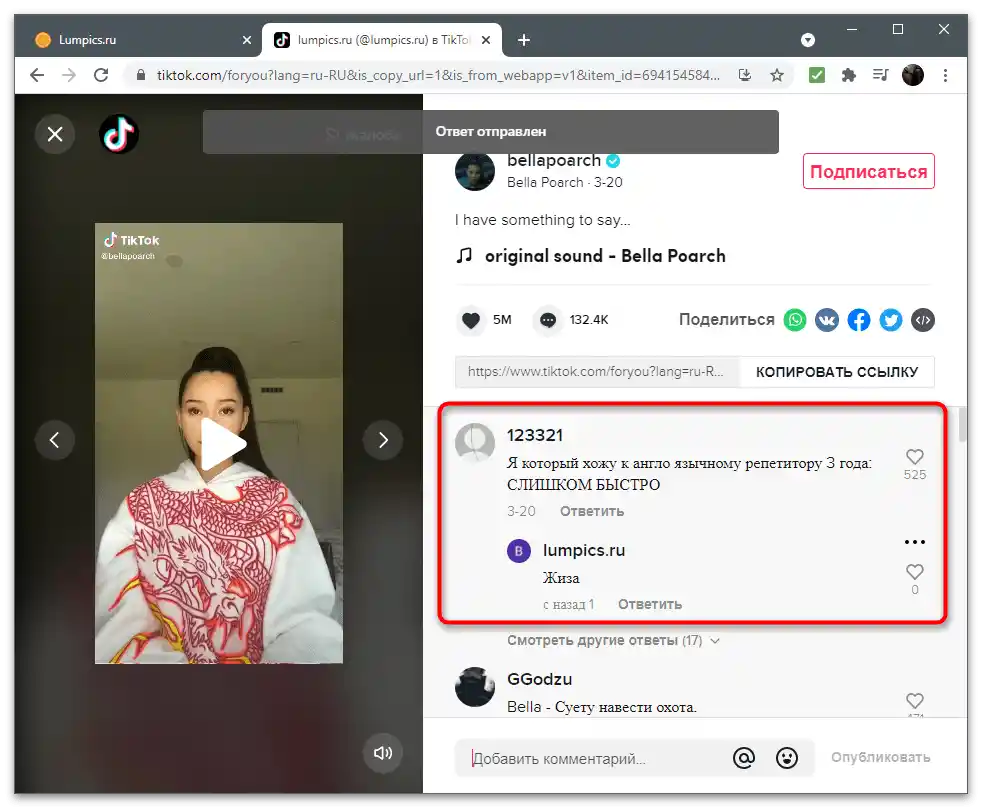
Спомињање корисника
На крају ћемо размотрити метод спомињања корисника у коментарима.To će omogućiti da ne pišete odgovor, već da kreirate običan komentar, ali sa tagom određenog lica, kako bi drugi učesnici mogli da pređu na njegovu stranicu, a sam osoba dobila obaveštenje.
- Za to, sa desne strane polja "Dodati komentar" kliknite na odgovarajuću dugme.
- Ako ste već razgovarali sa nekim ili ga pominjali, pojaviće se lista sa nalozima.
- U suprotnom, možete napisati ime osobe i izabrati je iz liste rezultata.
- Napišite poruku i objavite je.
- Pogledajte kako se ona prikazuje među ostalim komentarima.